ANDi 車載乙太網測試軟體
Technica系列——ANDi車載乙太網測試軟體,是用於 OEM特定的乙太網測試和驗證工具,包括 TCP/ IP堆棧、SOME/ IP堆棧、壓力測試、診斷工作測試,以及其他 OEM的測試案例。它涵蓋了一致性測試之後以及系統集成和功能測試之前的測試需求。
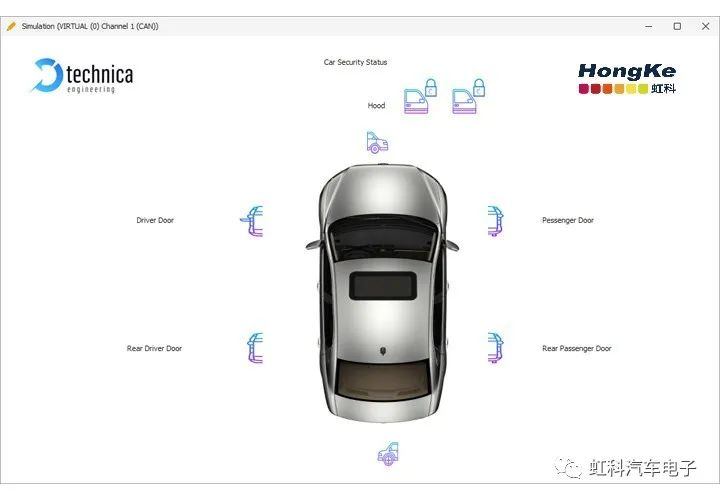
今天向大家介紹基於 ANDi軟體數據的收發與過濾。基本流程主要分為數據發送、接收以及過濾三大部分。涉及的 ANDi 外掛有 Traffic generator 和 traffic viewer。
ANDi 軟體使用教學
— 流量數據的收發和過濾
首先打開軟體界面,找到相對應的各個外掛。然後我們點擊 Traffic generator(如圖一),在該界面可以根據各種觸發條件來發送配置的流量數據,包括乙太網的多種協議:SOMEIP、DOIP、UDP、TCP等,還可以發送 CAN、LIN 資料(如圖二)。
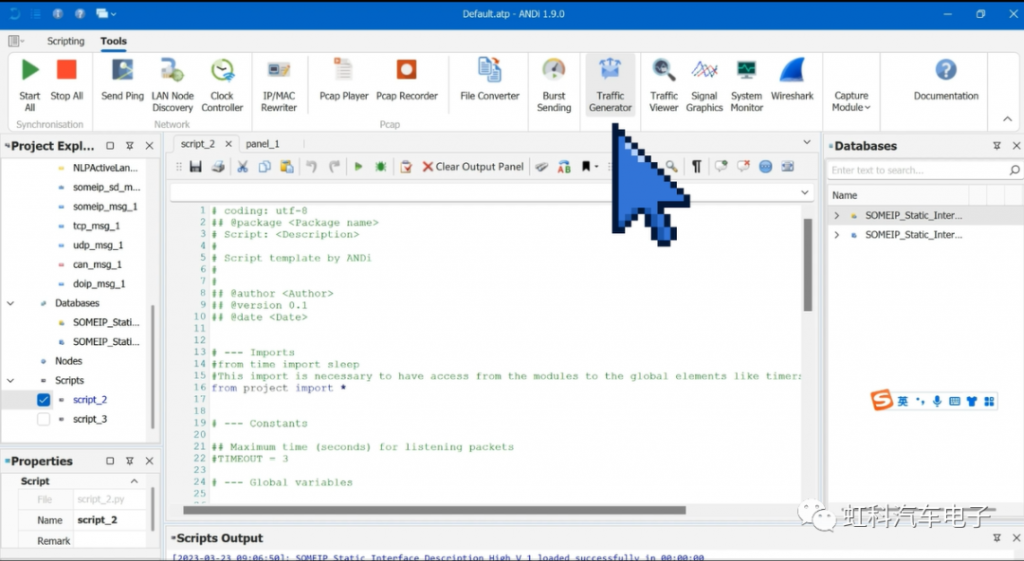
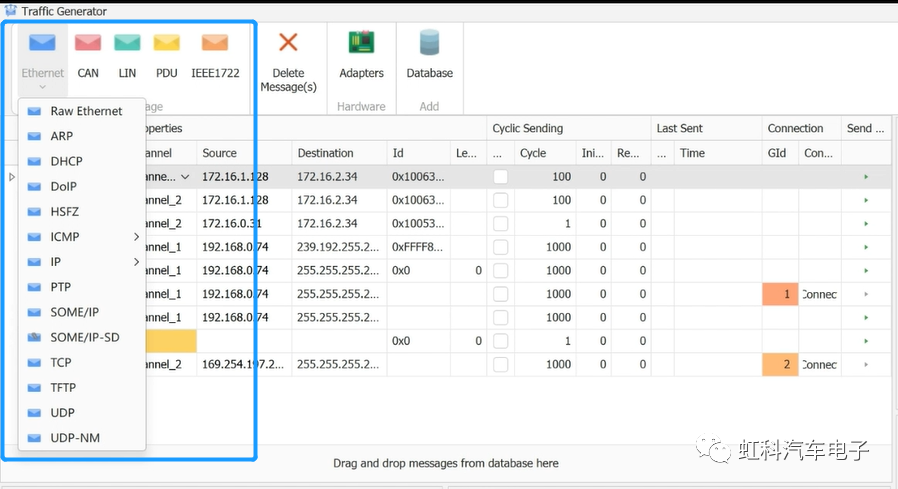
我們先將建立的硬體通道連接上,由於這邊沒有實際的連接硬體設備,就直接用虛擬通道來操作。(如圖三)
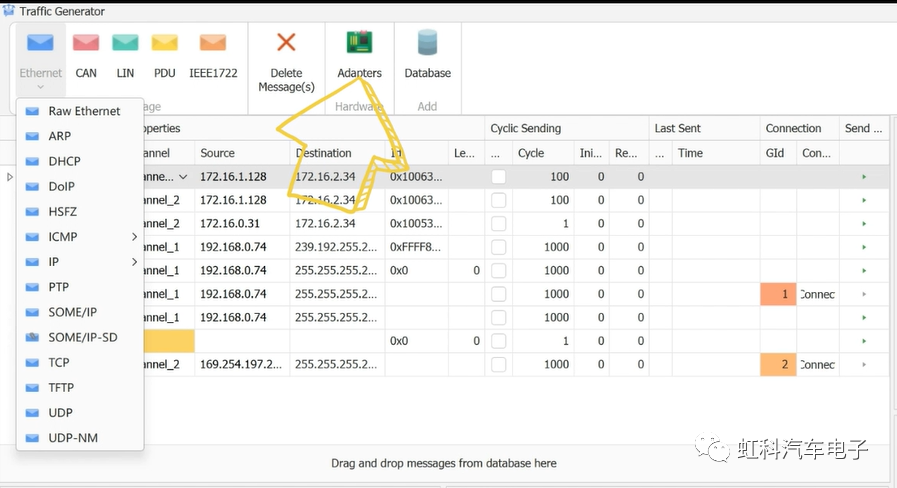
第一步: ” 添加流量數據 “,可以在工具欄直接選擇添加 (如圖四)
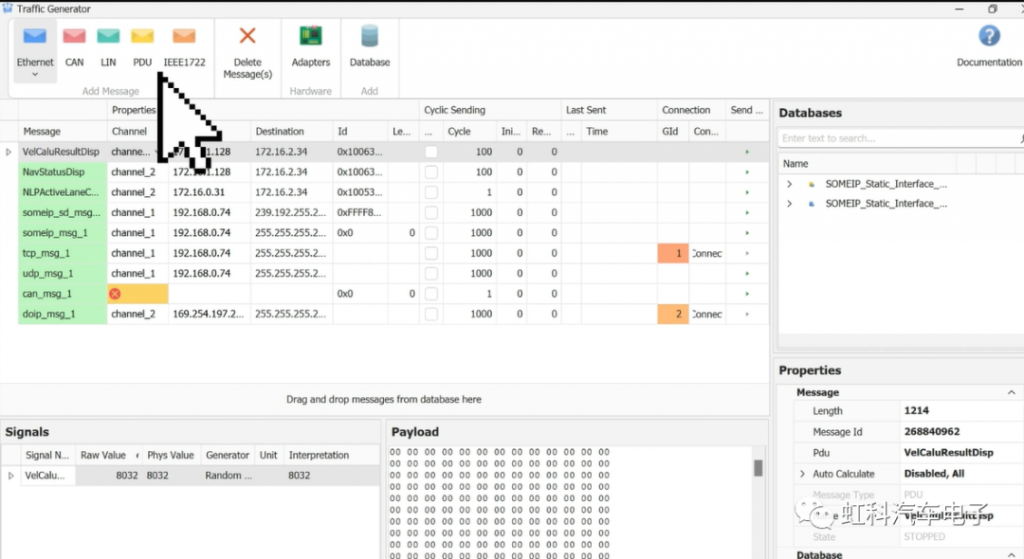
也可以在空白界面右鍵通過 add來加入,刪除和發送數據右擊也能直接找到。(如圖五)
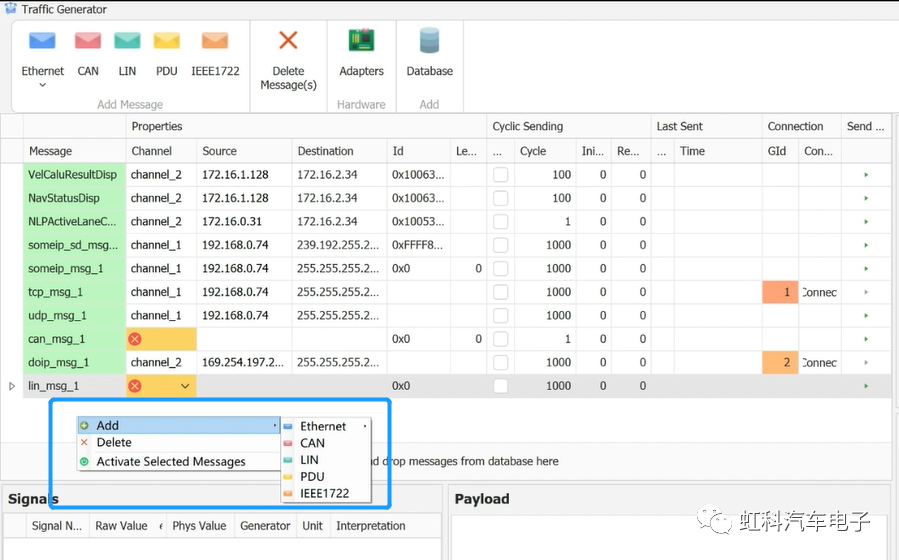
第二步: 導入數據庫,建立好數據以後,選中這條訊號(如圖六),可以在 channel中直接修改通道,更改硬體連接;信號 ID、數據來源及目標地都能識別到,也能在對應欄中直接修改值。
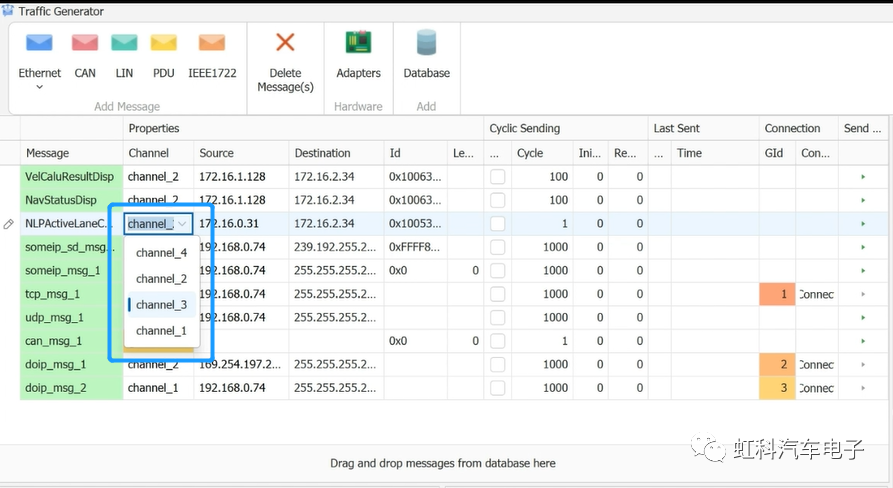
想知道更多的資訊可以在右下方的 properties中查看。(如圖七)
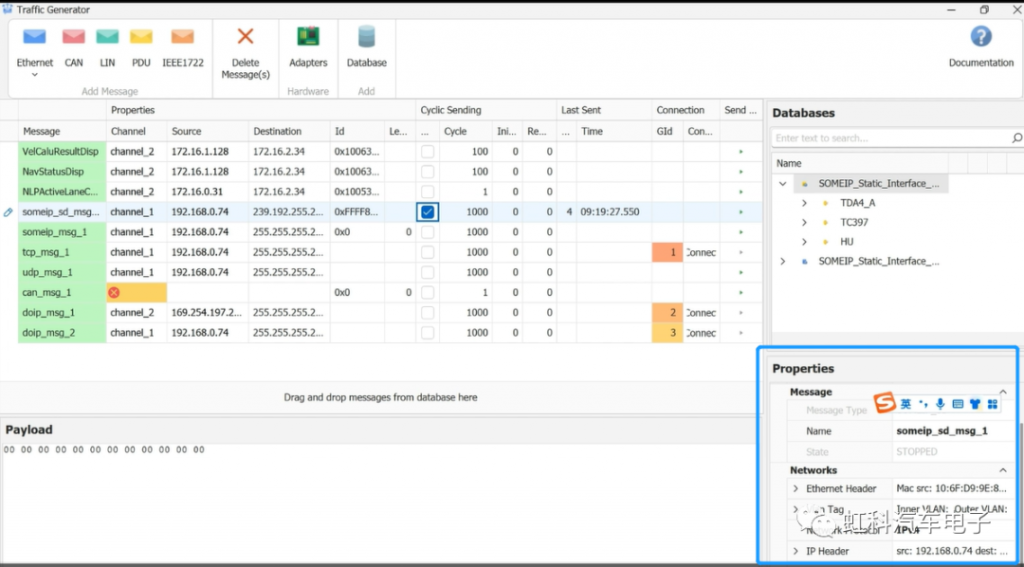
第三步: ” 發送信號 “,可以選擇手動發送或者週期發送。(如圖八)
週期發送則需要設定好數據周期,點擊 active即可實現;
手動發送則不需要設定週期,確保 active是不被勾選的狀態,點擊後面的 send now按鈕,實現單幀發送。這便於我們觀察到資料數量和最後一幀數據發送時間;
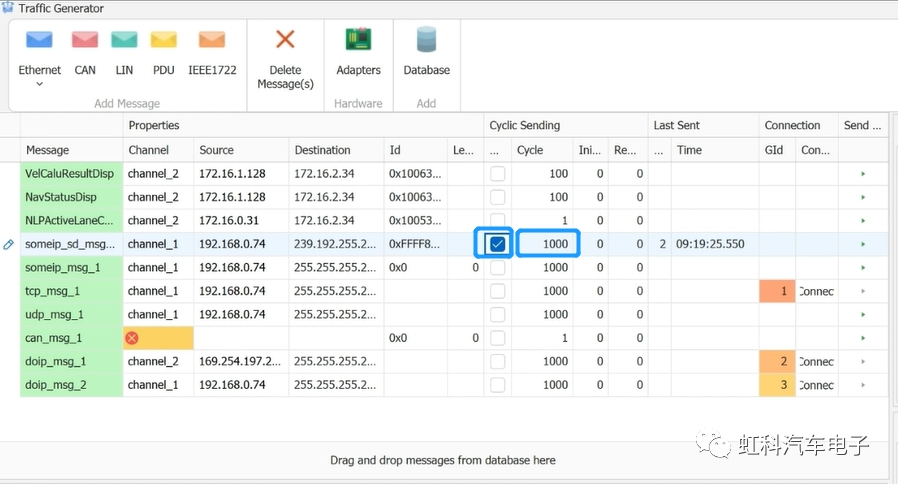
另外,開始發送的初始延遲和重複次數在這裡進行設置(如圖九)。外掛界面下半部分,可以看到對應的信號值,以及信號類型。
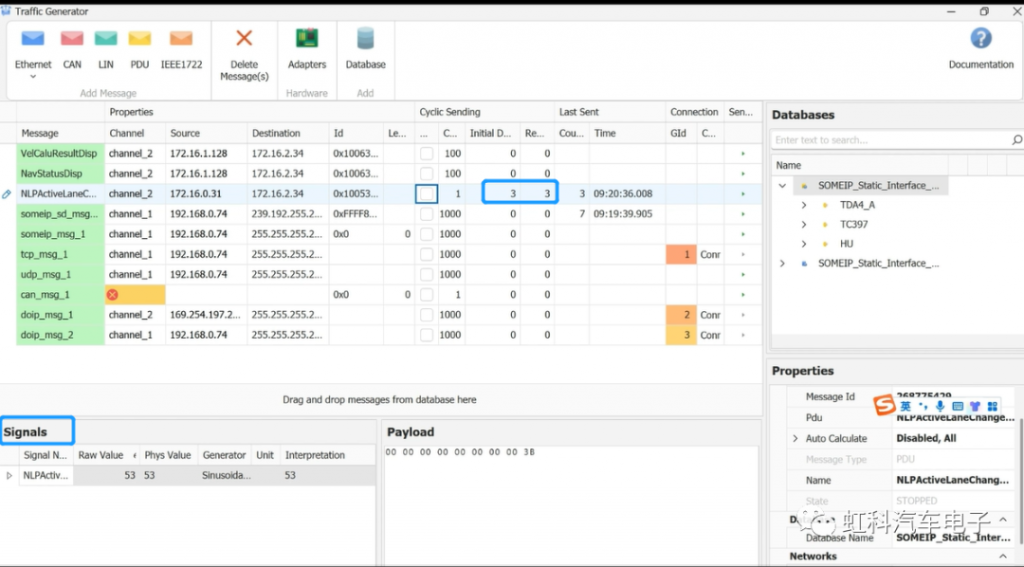
— 接收和過濾數據
在traffic viewer中實現接收和過濾數據(如圖十)
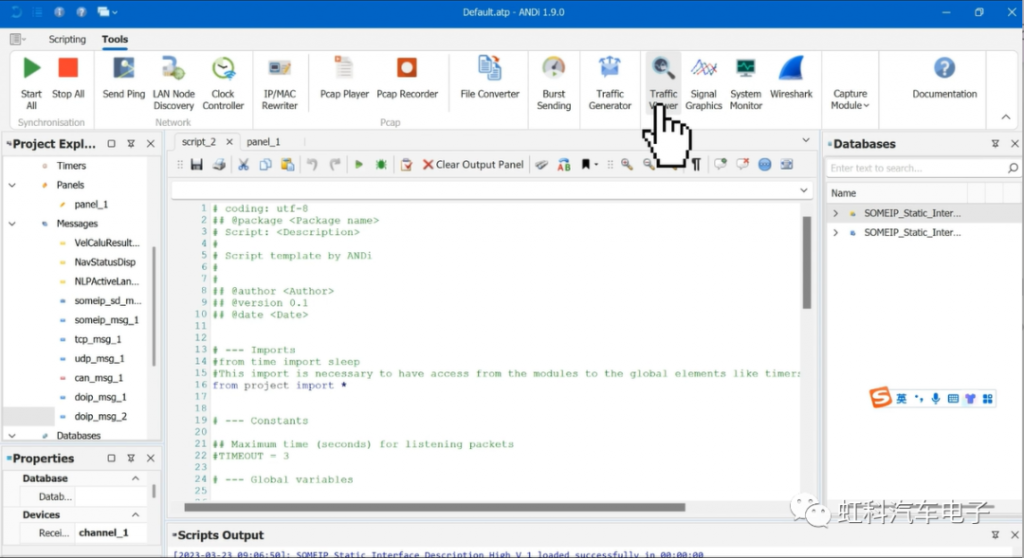
選擇對應的通道,點擊開始(圖十一)
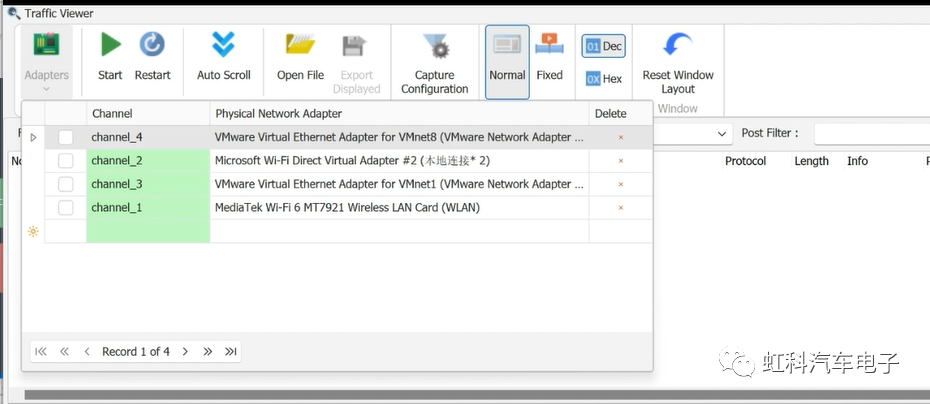
接收到的流量數據就可以在界面中顯示出來(圖十二),包括數據的時間、VLAN IP、通道、ID以及數據長度等,進而即時捕獲車輛網路中的消息。還能加載數據庫,實現數據庫映射。
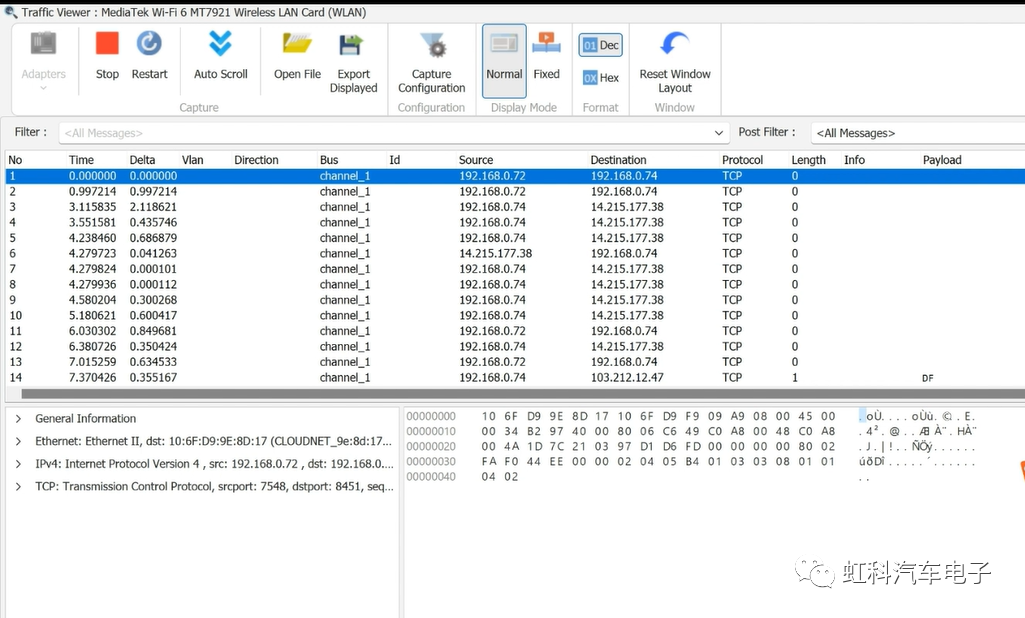
假如界面視窗打開狀態有異常,還可以透過” 重置 ” 來進行視窗刷新(圖十三),這個按鈕比較方便,不需要自己手動拖拽來調整佈局。
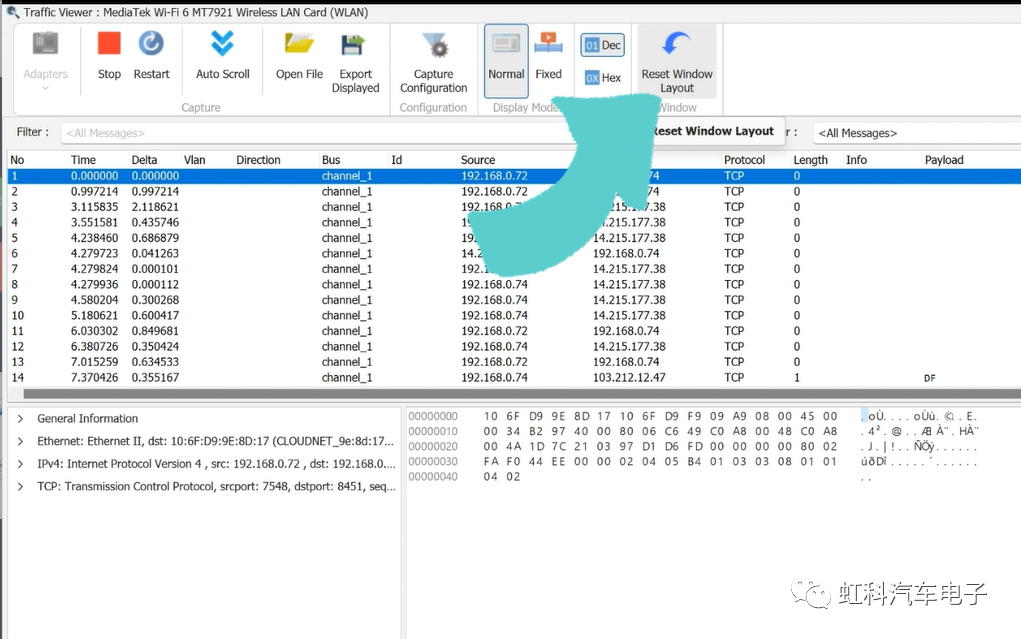
另外透過 traffic viewer還能看到多種乙太網協議解碼後的數據訊息,在面板中以樹形列表的形式剖析並顯示當前所選的詳細資訊(圖十四)。每個樹列表元素都指向其在有效負載面板中的值,並在可能的情況下提供對該值的解釋。
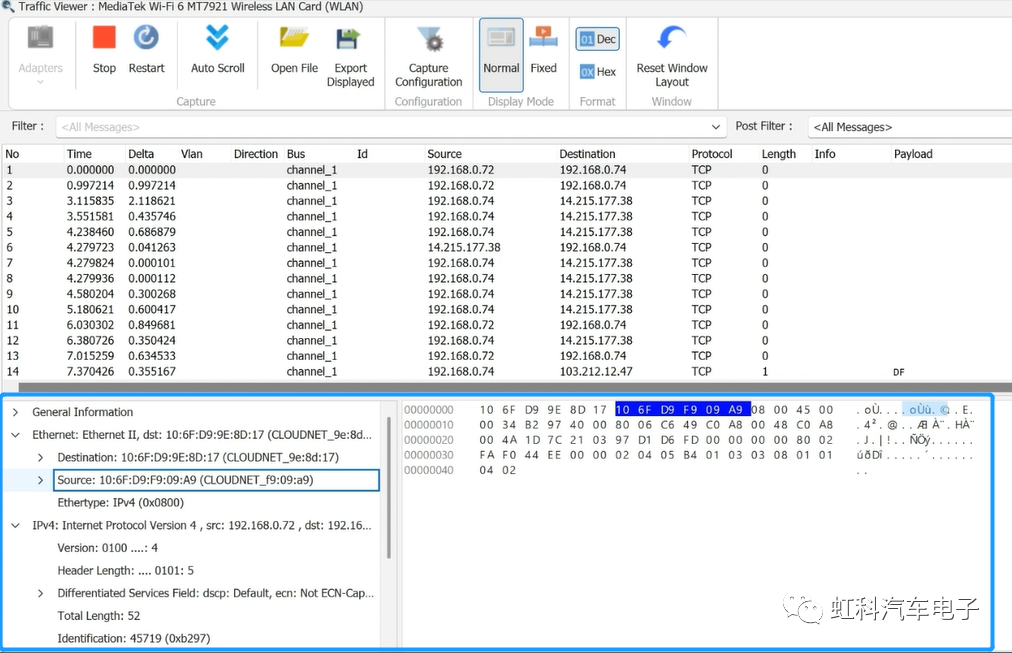
過濾是在兩種模式下分別對應不同的過濾方式:normal狀態下,可透過協議、字段的存在、字段值、IP來源等設置過濾器,後置過濾器與 delta相關;固定模式下,是按照 ID來過濾數據包。
總結
宏虹Technica——車載乙太網測試軟體 ANDi,是用於 OEM特定的乙太網測試和驗證工具。該工具被設計用來模擬電子網路、測試元件,並分析測試結果。




